win7还原点怎么设置 Win7系统还原点设置方法
更新时间:2024-02-02 13:44:08作者:jiang
Win7系统还原点设置方法一直是用户关注的话题之一,在使用Win7操作系统的过程中,我们时常会遇到各种问题,如系统崩溃、病毒感染或者误操作导致文件丢失等。而设置还原点可以帮助我们在遇到问题时快速恢复系统到之前的状态,避免数据丢失和系统不稳定的情况。如何设置Win7系统的还原点呢?下面将为大家详细介绍Win7系统还原点的设置方法,让我们一起来了解吧。
步骤如下:
1.打开电脑桌面,找到计算机。

2.选中计算机,右键,找到属性。
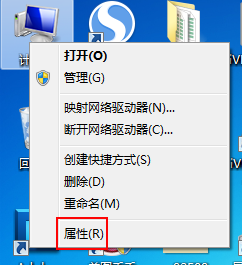
3.在系统设置里面,点击高级系统设置。
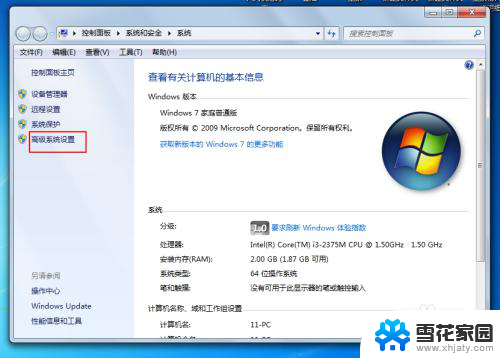
4.点击系统保护,找到下方的创建。
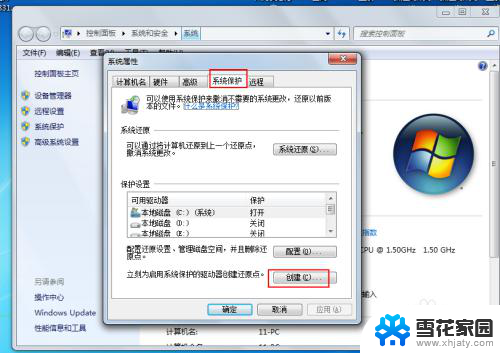
5.输入创建还原点,点击创建即可。
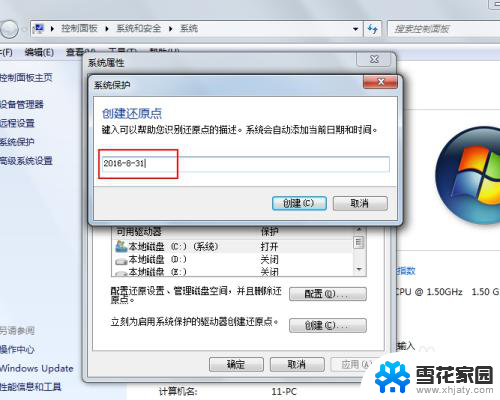
6.win7设置待机的话,在控制面板中选择外观-显示-更改屏幕保护程序。
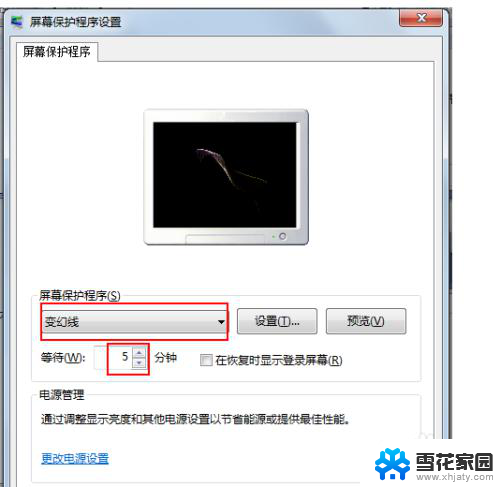
以上就是关于win7还原点如何设置的全部内容,如果您遇到相同的情况,可以按照本文的方法来解决。
win7还原点怎么设置 Win7系统还原点设置方法相关教程
-
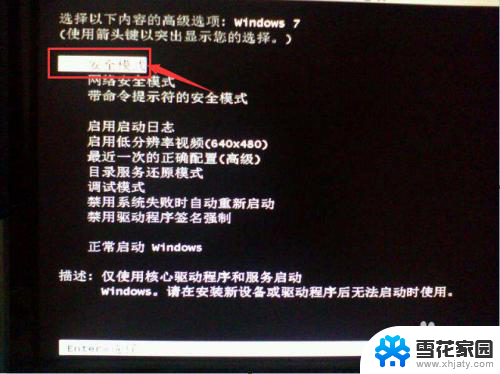 win7还原更改请勿关闭计算机 Windows配置失败无法关闭计算机
win7还原更改请勿关闭计算机 Windows配置失败无法关闭计算机2024-04-28
-
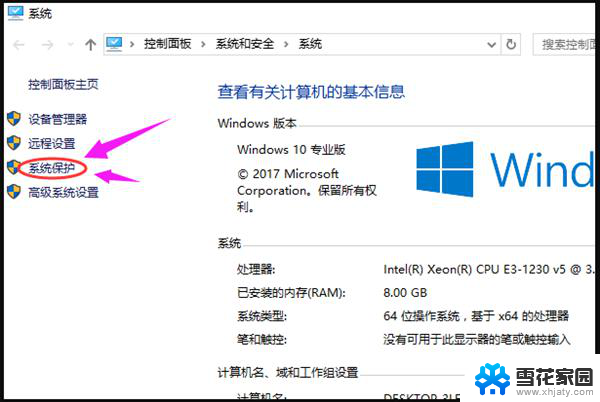 win7系统的笔记本电脑是否有一键还原功能 开机时按什么键可进行电脑一键还原
win7系统的笔记本电脑是否有一键还原功能 开机时按什么键可进行电脑一键还原2024-07-31
-
 虚拟内存怎么设置最好win7 win7系统虚拟内存设置方法
虚拟内存怎么设置最好win7 win7系统虚拟内存设置方法2023-12-04
-
 笔记本win7怎么开wifi热点 如何在Win7系统中创建Wifi热点
笔记本win7怎么开wifi热点 如何在Win7系统中创建Wifi热点2024-05-27
- win7怎么设置流畅 提升win7系统流畅度的设置方法
- win7怎么设置鼠标大小 Win7系统鼠标光标大小及形状设置方法
- 电脑图标变大了怎么还原win7 win7电脑桌面图标变大怎么调整
- win7系统屏幕休眠设置 win7屏幕休眠时间设置方法
- 怎么改电脑锁屏密码win7 win7系统锁屏密码设置方法
- windows7麦克风怎么设置 win7系统麦克风设置方法
- win7如何进pe系统 win7怎么制作pe系统
- xp系统改win7系统步骤 XP系统换成win7系统方法
- win7屏幕密码 Win7锁屏密码设置步骤
- win7更改文件格式 win7怎么更改文件格式为MP4
- 如何关闭win7自带的杀毒软件 Win7关闭Windows Defender的方法
- win7如何手机投屏 手机投屏到win7电脑
win7系统教程推荐
- 1 win7屏幕密码 Win7锁屏密码设置步骤
- 2 如何关闭win7自带的杀毒软件 Win7关闭Windows Defender的方法
- 3 win7怎么重新激活系统 win7系统激活工具
- 4 怎么看win7是多少位 win7怎么查看系统的位数
- 5 windows8开始菜单改成win 7 Win8系统开始菜单设置成win7样式的方法
- 6 windows7无法连接到网络 Win7网络连接无法访问Internet解决方法
- 7 win7电脑如何手机投屏 在win7电脑上设置投射屏幕
- 8 0xc0000225按f8进不了win7 Win7系统开机按F8无法进入安全模式解决方法
- 9 win7系统密码忘了怎么解除 忘记win7开机密码怎么办
- 10 win7设置定时休眠 win7休眠设置失败